Comprenez-vous vraiment comment désinstaller Hazel sur votre Mac dans son intégralité ? Peut-être avez-vous cherché une méthode pour désinstaller des applications de votre ordinateur depuis longtemps mais ne trouve pas de résultat satisfaisant car il peut y avoir des restes.
Il y a un gros problème négligé dans toute cette partie qui produit souvent des difficultés pour ces personnes; c'est le souci des restes que nous avons mentionné auparavant; Outre l'application elle-même, elle contient une grande quantité d'informations supplémentaires stockées dans cet ordinateur et généralement ignorées par le processus de suppression du logiciel.
Vous devez prendre note des procédures de suppression et des conseils fournis dans les paragraphes suivants afin de pouvoir désinstaller correctement et complètement Hazel sur Mac.
Contenu: Partie 1. Qu'est-ce que Hazel ?Partie 2. Étapes faciles pour désinstaller manuellement Hazel sur MacPartie 3. Désinstaller automatiquement Hazel sur Mac et supprimer les restesPartie 4. Conclusion
Partie 1. Qu'est-ce que Hazel ?
Logiciel de productivité conçu spécifiquement pour le système d'exploitation Mac, Hazel pour Mac a été créé par Noodlesoft. Noodlesoft a récemment lancé Hazel 5 avec de nouvelles fonctionnalités. En un mot, Hazel pourrait vous aider à organiser le contenu de votre Mac conformément aux principes que vous établissez.
En réorganisant, renommant et exécutant automatiquement une variété d'autres tâches sur des répertoires qui ont tendance à accumuler un grand nombre de fichiers, Hazel vous permet de réduire la quantité de déchets sur l'ordinateur et de gagner du temps.
Si vous n'utilisez plus l'application, vous pouvez désinstaller Hazel en utilisant l'une des deux méthodes.

Partie 2. Étapes faciles pour désinstaller manuellement Hazel sur Mac
Avez-vous déjà rencontré des problèmes lors de l'utilisation de Hazel? Par exemple, vous pouvez recevoir un message d'erreur indiquant que vous ne pouvez pas désinstaller Hazel car il est déjà en cours d'exécution ?
Ici, nous allons vous présenter deux façons de supprimer Hazel et vous dire comment le résoudre. seconde L'arrêt du programme en cours résoudra ce problème de désinstallation. Normalement, vous pouvez sélectionner le quitter choix en faisant un clic droit sur le programme dans le Dock.
Essayez les autres méthodes pour terminer le programme lorsqu'il ne s'affiche pas dans le Dock :
- Sélectionnez Quitter Hazel en cliquant sur l'icône du logiciel dans la barre de menu supérieure ; ou
- Ouvrir Moniteur d'activité depuis le Dock, entrez le nom du programme dans la zone de recherche, choisissez l'activité, sélectionnez le Xdans le coin supérieur gauche, puis choisissez quitter; Ou
- Pour forcer une application à cesser de fonctionner, cliquez dessus et sélectionnez l'icône Forcer à quitter option dans cette boîte Forcer à quitter les applications qui apparaît en appuyant sur Commande-Option-ESC (Échap).
Vous devez supprimer un programme indésirable de votre dossier Applications ainsi que de la corbeille afin de le désinstaller. Si vous suivez ces instructions, vous pouvez facilement supprimer la majorité des applications tierces :
- Dans l’onglet Go menu ou la barre latérale, choisissez le Finder sur le Dock, puis sélectionnez Applications.
- Dans le répertoire, recherchez le programme, cliquez avec le bouton droit sur l'élément et sélectionnez "Mettre à la corbeille."
- Sélectionnez le Vider la corbeille... l'icône après l'avoir sélectionnée dans le menu Finder.
Cependant, les choses changent quelque peu en ce qui concerne Hazel. Bien que Hazel ne puisse pas se trouver dans le répertoire Applications, il est livré avec un programme de désinstallation intégré, qui peut être utilisé pour éliminer l'onglet des préférences et toutes les configurations et fichiers associés. Donc, si vous êtes certain de vouloir désinstaller Hazel, suivez ces instructions :
- Accédez à votre Mac en vous connectant avec un compte administrateur (si nécessaire). Sélectionner Préférences de système dans le menu déroulant en cliquant sur le symbole Pomme.
- Sélectionnez l'icône Hazel dans le coin inférieur droit de la fenêtre Préférences Système pour l'afficher.
- Après avoir sélectionné Arrêtez Hazel à partir de la page Info, sélectionnez le Désinstaller option qui apparaît ci-dessous.
- Sélectionnez le recommencer après avoir sélectionné Désinstaller dans la boîte de dialogue.
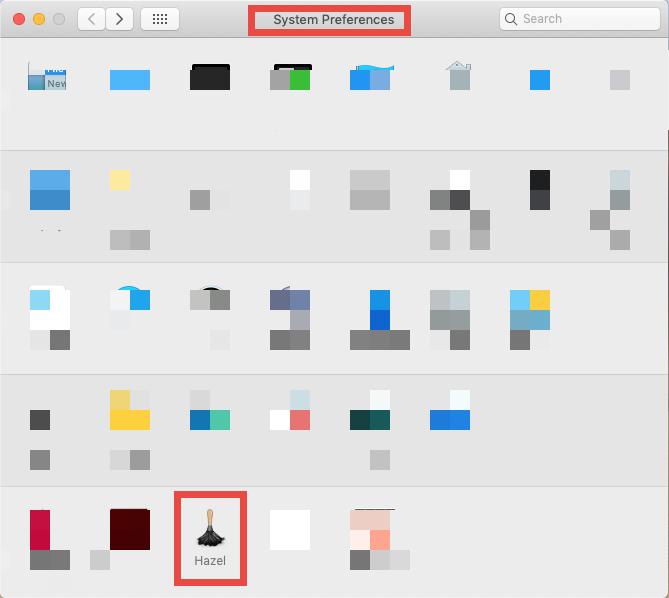
Chaque fois que le processus de désinstallation est terminé, les Préférences Système doivent rouvrir. De plus, vous pouvez continuer à rechercher tous les fichiers masqués liés à Hazel sur le système après avoir supprimé Hazel des Préférences Système.
Fondamentalement, quelques fichiers ou dossiers en dehors du progiciel sont créés par la majorité des applications tierces. Ces éléments ne seront pas immédiatement supprimés lors de la désinstallation du programme. Essayez de trouver les éléments d'Hazel en effectuant les actions suivantes pour désinstaller complètement Hazel :
- Sélectionnez Go> Aller au dossier depuis la barre de menus pendant que la fenêtre du Finder est active.
- Le dossier masqué est accessible en tapant
/Librarydans la case et en sélectionnant le Go - Dans le champ de recherche, saisissez "Hazel" et sélectionnez Bibliothèque pour limiter les résultats aux éléments de ce dossier. Sélectionnez Rechercher dans le coin supérieur droit de la fenêtre.
- Trouvez les objets dans la page de résultats qui ont le terme dans leurs titres, sélectionnez-les tous ensemble, puis faites un clic droit sur la plupart d'entre eux, puis sélectionnez Mettre à la corbeille dans le menu contextuel.
- Encore une fois, passez par le
/Libraryrépertoire pour tout ce qui est lié à Hazel et supprimez-le.
Essayez de rechercher les restes du programme sur le Mac en utilisant d'autres termes, tels que le nom du fournisseur (Noodlesoft), si rien ne s'affiche dans les résultats de la recherche.
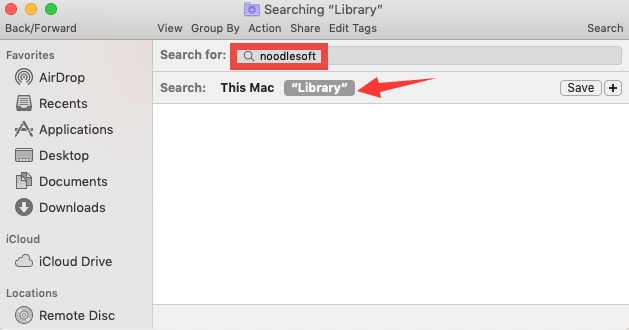
Une fois que vous avez éliminé tous les objets liés à Hazel dans la corbeille, vous pouvez vider votre corbeille pour vous débarrasser de toute trace restante de Hazel. Rappelez-vous que vider la Corbeille est une activité irréversible, et nous déconseillons aux novices d'effacer les données du système sans une telle sauvegarde.
Les dossiers dans lesquels vous pouvez localiser des parties de Hazel sont répertoriés ci-dessous : ~/Library/Preferences, ~/Library/Saved Application State, ~/Library/LaunchDaemons, ~/Library/PreferencePanes, ~/Library/Caches, ~/Library/Application Support, ~/Library/LaunchAgents, ~/Library/StartupItems
Partie 3. Désinstaller automatiquement Hazel sur Mac et supprimer les restes
Est-il possible de désinstaller manuellement Hazel, et si oui, est-ce très éprouvant ? D'autres pensent que l'utilisation d'un programme qui les aidera dans le processus de désinstallation d'une application leur permettrait de le faire plus efficacement. iMyMac PowerMyMac est un logiciel de désinstallation qui fera ce travail pour vous.
PowerMyMac est un programme de désinstallation professionnel mais léger pour Mac qui a une conception conviviale, une réponse rapide et un fonctionnement simplifié. Il peut également supprimer d'autres types d'applications de votre Mac. Par exemple, PowerMyMac permet aux utilisateurs de supprimer Adobe Creative Cloud, Discord, Ubuntu et d'autres logiciels.
- Pour démarrer le processus de suppression, ouvrez PowerMyMac, accédez à la page d'accueil de l'application et choisissez App Uninstaller dans l'option déroulante qui s'affiche.
- Lorsque vous cliquez sur le SCAN button, your computer will go through a comprehensive software installation evaluation.
- À partir d'une liste de tous les programmes actuellement installés, vous pouvez choisir ceux à désinstaller. Vous pourrez peut-être découvrir le logiciel si vous mettez son nom dans la barre de recherche.
- En sélectionnant "NETTOYER", vous pouvez supprimer tous les fichiers liés à Hazel de votre PC.

PowerMyMac peut localiser tous les fichiers associés à l'application et les supprimer en votre nom, il offre un niveau de commodité et d'efficacité bien supérieur. Si vous êtes certain de vouloir continuer avec cette option, vous pouvez supprimer Hazel de votre système en utilisant le programme conseillé.
Il est idéal pour supprimer les logiciels indésirables. Si vous disposez de cet outil, vous devriez pouvoir supprimer rapidement et facilement toutes les parties de l'application qui font l'objet de votre attention.
Partie 4. Conclusion
Ceci est un tutoriel assez efficace qui peut être utilisé pour désinstaller Hazel sur Mac ainsi que d'autres programmes. La technique automatisée permet à l'utilisateur moyen de trouver et de supprimer le logiciel de son choix beaucoup plus facilement que la méthode manuelle, qui conduit souvent à un échec de suppression.



